
发布时间:2023-04-27 11: 32: 35
品牌型号:联想GeekPro 2020
系统:Windows 10 64位专业版
软件版本:会声会影2022旗舰版
对视频素材进行编辑操作后,最终的成片效果很大程度上取决于视频编辑软件的功能和算法。能否对视频素材进行无损剪辑,是否拥有将模糊视频变清晰的功能,都会影响最终的成片清晰度。那么有关什么软件能把视频变清晰,视频清晰度不够怎么处理的相关问题,本文将进行详细介绍。
想要更好地理解无损剪辑对视频清晰度的影响,则需要先了解以下知识点。为了方便大家理解,作者将一段“黄色渐变色带”制作成视频,再分别使用会声会影视频编辑软件和另一款国产视频剪辑软件进行导出。
为原视频素材与两段成片进行截图,分别为它们标注每一个色块的RGB值,便得到了下面这张图片。

观察图片不难发现,由会声会影视频剪辑软件导出的视频,每一个色块的RGB值与原视频素材都是一致的。
而使用另一款视频剪辑软件导出的成片,与原视频素材对比就产生了一些色差。在对比图中体现为:每隔几个色块,RGB数值都会出现一些偏差。
这是因为某国产剪辑软件对视频进行了“二次编码”造成的,软件自动调整了“近似”颜色信息的RGB值,以便进行快速运算,这就是有损剪辑。虽然在小屏幕上通过肉眼观察很难发现这些细微的差异。可一旦将视频放大或经过反复编辑导出后,这些差异就会变得越来越明显,清晰度也会随之降低。
在了解以上知识点后,作者将介绍三款可以把视频变清晰的软件。其中,会声会影视频编辑软件的功能丰富且实用性强,支持对视频的无损剪辑和导出,同时拥有将模糊视频变清晰的能力,因此在本文中进行了重点推荐。
1.会声会影视频编辑软件
来自加拿大的Corel公司开发的会声会影视频剪辑软件,拥有全球领先的图像处理技术。该软件支持对视频素材的无损剪辑和导出,也拥有锐化滤镜、降噪滤镜、专业级的调色面板等可以让模糊视频变清晰的能力。
拥有一款会声会影视频剪辑软件,就等于同时拥有了50条图像编辑轨道、16种视频导出格式、130余个专业滤镜、超过15个转场效果等各种实用的视频剪辑工具。最新版的会声会影还具备运动追踪、面部识别、动态AR贴纸、语音转文字、3D标题创建器等高级编辑功能。
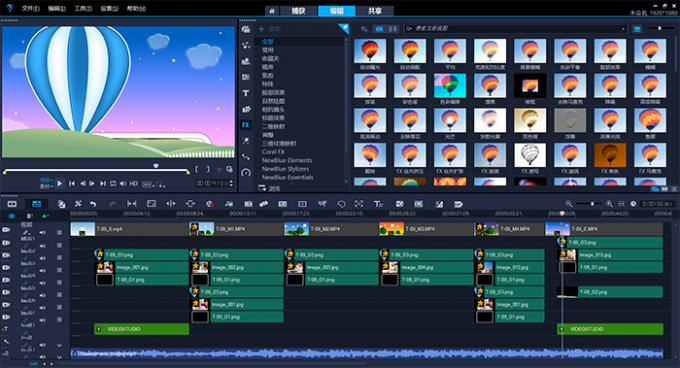
会声会影几乎为每一个功能模块都提供了专属的调整面板,用智能算法取代了复杂的人工调整操作。哪怕是零基础的用户,也仅需不到1个月的时间就可以掌握会声会影的全部基础操作。软件对硬件配置的要求不高,大部分安装了64位Win10操作系统的家用电脑,都可以流畅运行。
熟练掌握会声会影的各种使用技巧,便可以轻松满足生活、娱乐、工作、创业等多方面的视频编辑需求。
2.Pr(Adobe Premiere)
作为一款专业级的视频剪辑软件,Pr几乎可以满足所有的视频剪辑需求。但该软件的学习时间成本极高,相关专业的全日制在校大学生,也大概需要花费超过2年的时间来熟悉软件功能。
截止发稿日,最新版的Pr软件一年期的使用权售价为3299元。想要流畅运行Pr软件,作者推荐AMD锐龙5 5600X(入手价:2000元左右)或Intel i7 10700K(入手价:3000元左右)及以上配置的CPU,搭配16GB以上内存和6000元以上的显卡,总体配置应该超过1万元。
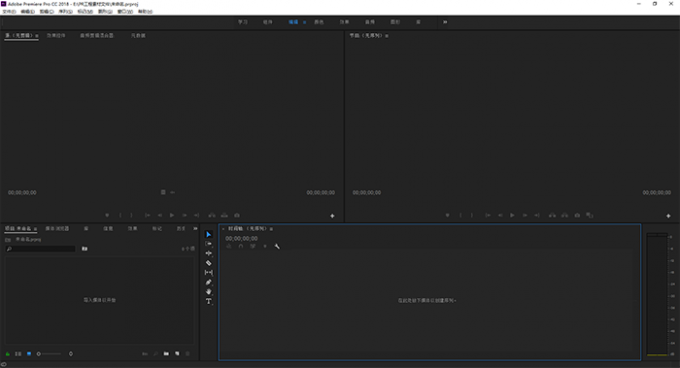
3.万兴喵影
经作者测试,万兴喵影在插入视频素材的时候,仅就分辨率和帧率进行对比和提示,对声音采样、颜色域、传输速率等视频信息并未做提示。
在万兴喵影中,能够将视频素材变清晰的滤镜,大都是通过一些LUT配置参数实现的,作者本人并没有找到较为典型的“锐化”或“降噪”滤镜。
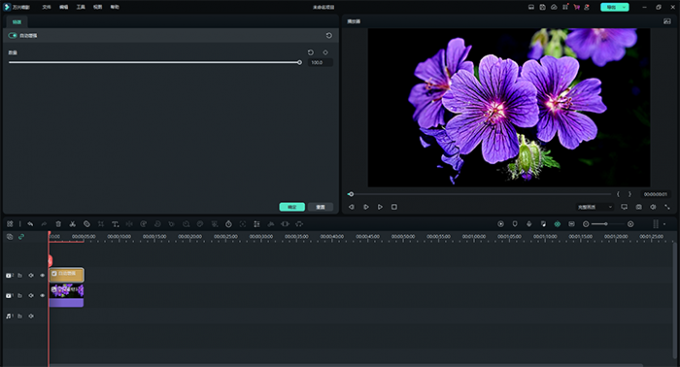
接下来,本文将使用会声会影视频编辑软件来演示如何将模糊视频变清晰,下面看具体操作。
1.高级降噪滤镜减少噪点
首先,打开会声会影视频编辑软件,插入红色花朵素材到视频轨。打开滤镜库,将“调整”分类中的“高级降噪滤镜”拖拽到素材上。
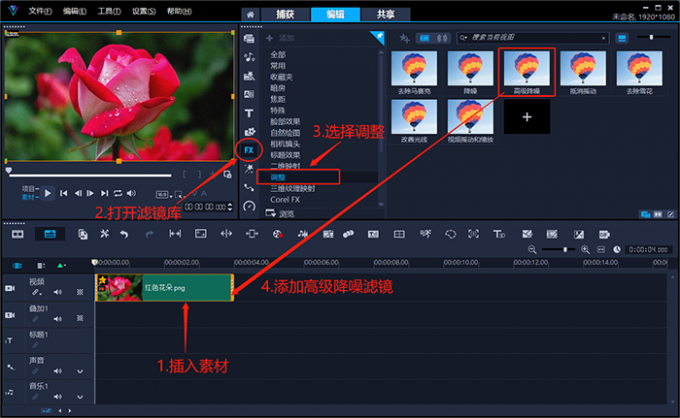
双击素材打开选项面板,在效果选项卡中点击“自定义滤镜”按钮。
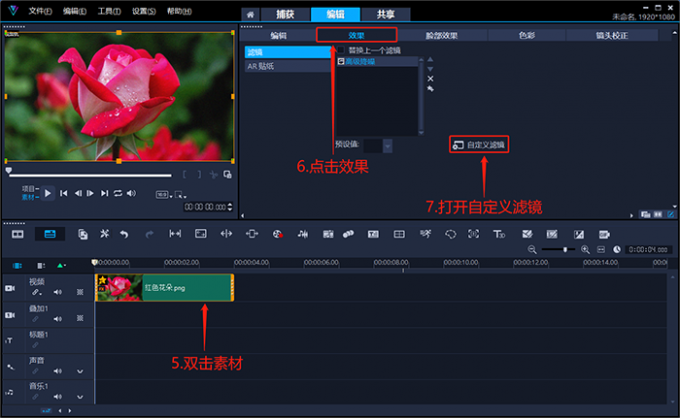
调整降噪程度的数值,直至画面中的噪点被消除且不影响画面主体的“层次感”(降噪数值过高,主体的边缘会出现渐变色带,边缘溶解甚至消失。所以降噪数值不是越高越好,手动调整一个适当的数值即可)。
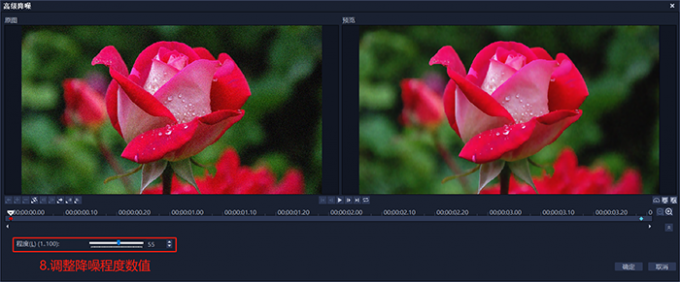
以下便是,使用会声会影视频编辑软件的降噪滤镜,消除画面中的噪点与杂色,让模糊视频变清晰的效果展示。
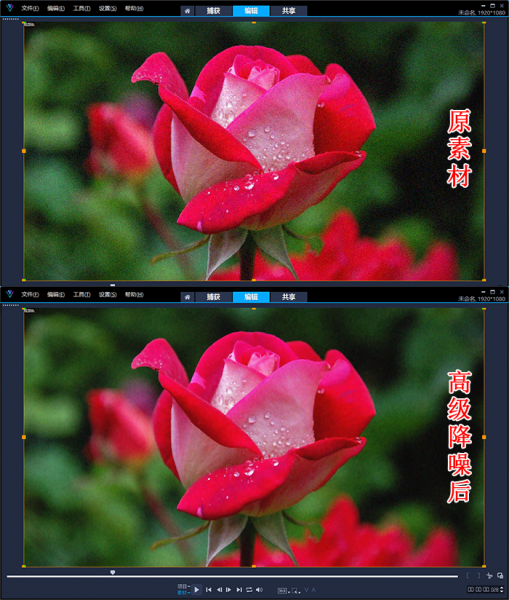
2.降噪与锐化滤镜提升纹理
首先,打开会声会影视频编辑软件,将紫色花朵素材插入视频轨。打开滤镜库,将调整分类中的“降噪滤镜”拖拽到素材上。
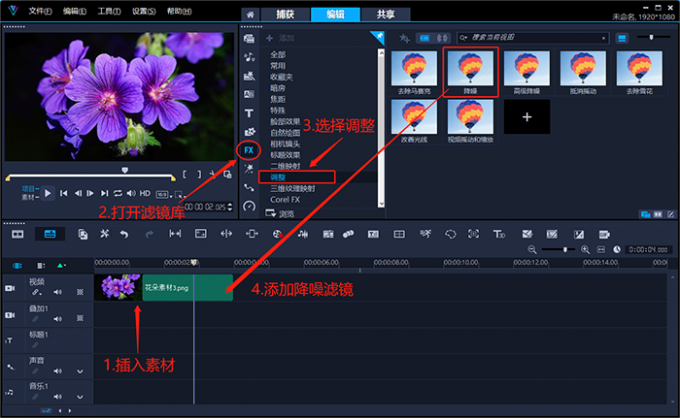
双击素材打开选项面板,在效果选项卡中点击“自定义滤镜”按钮。
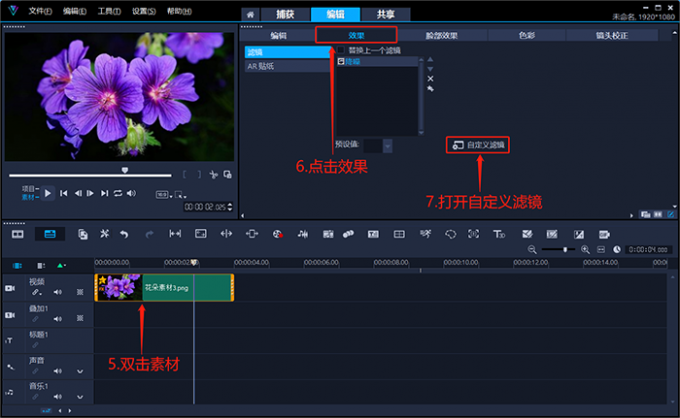
在“降噪滤镜”的调整窗口中,勾选并拖拽“锐化”数值,直至画面中的纹理和细节变清晰。
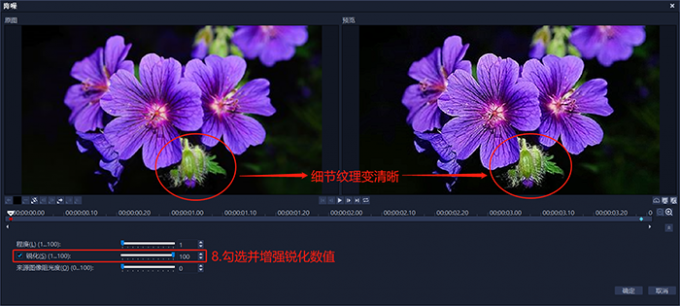
在滤镜库上方的搜索栏中输入“锐化”两个字,搜索结果显示会声会影视频剪辑软件有两个预置的锐化滤镜。
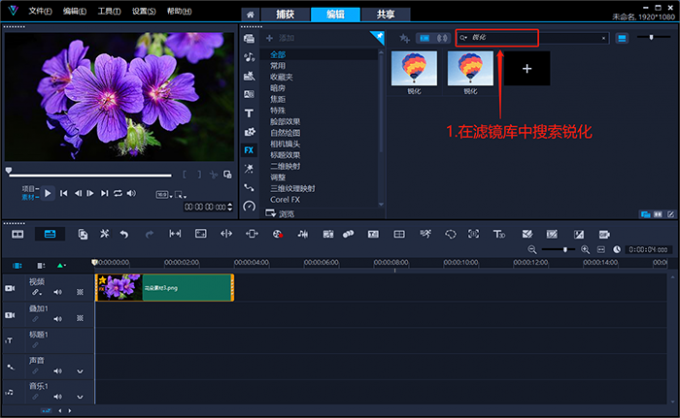
打开滤镜库,为素材添加“焦距”分类中的“锐化滤镜”。拖拽锐化程度数值,增强画面中的细节和边缘纹理,模糊画面逐渐变得清晰。
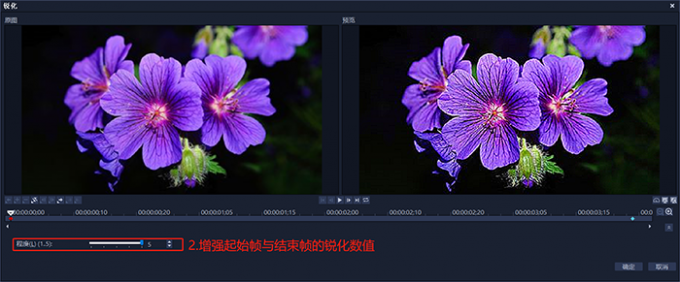
同样的,为素材添加NewBlue Essential分类中的“锐化滤镜”。
增加锐化强度数值,增强画面中的细节和边缘纹理,模糊画面逐渐变得清晰。该滤镜还提供了三个锐化预设,分别为:柔和锐化、苛刻的锐化、微妙的锐化。
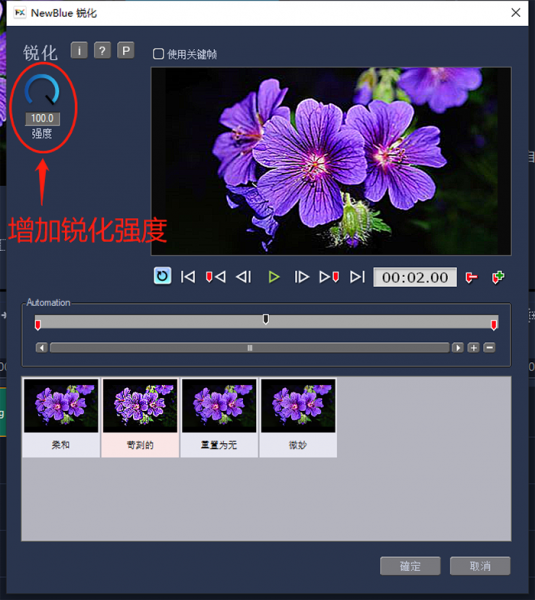
3.调色面板增加清晰度
会声会影视频编辑软件拥有专业级的调色面板,合理设置各调色功能模块和参数,也可以将模糊的视频变清晰。
将紫色花朵素材插入会声会影视频编辑软件后,双击素材打开选项面板,切换到“色彩”选项卡。
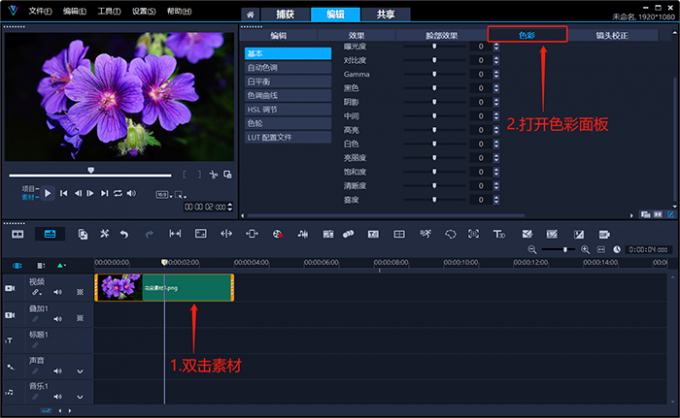
在本次调整中,作者仅增强了基本色彩参数中的饱和度与清晰度数值,画面中的细节和纹理便得到了一定程度的增强。
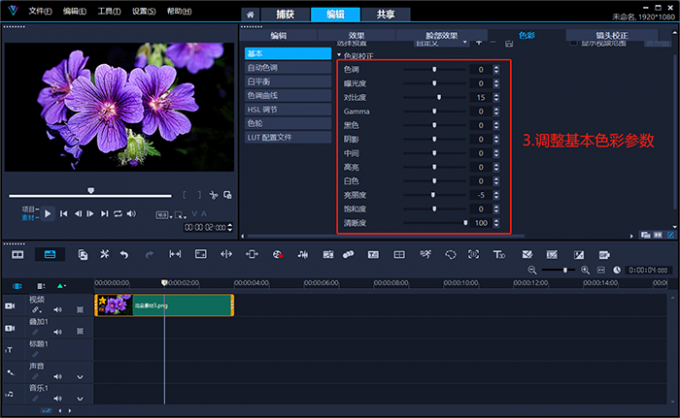
以下便是,使用会声会影视频编辑软件的专业级色彩调整面板,将模糊画面变清晰的效果展示。
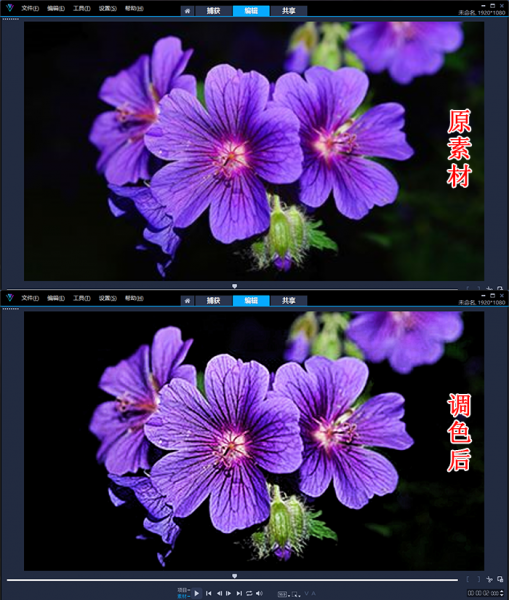
4.注意导出格式和分辨率
想让视频画面足够清晰,导出格式也要给予足够的重视。
点击会声会影视频剪辑软件上方的“共享”按钮,在导出视频的时候,为了得到更加细致的画面效果,应该优先选择AVI、MOV这两种视频格式,次优级选择MP4格式,尽量避免选择类似3gp、3g2这种适用于小屏幕设备(例如手机)播放的格式。
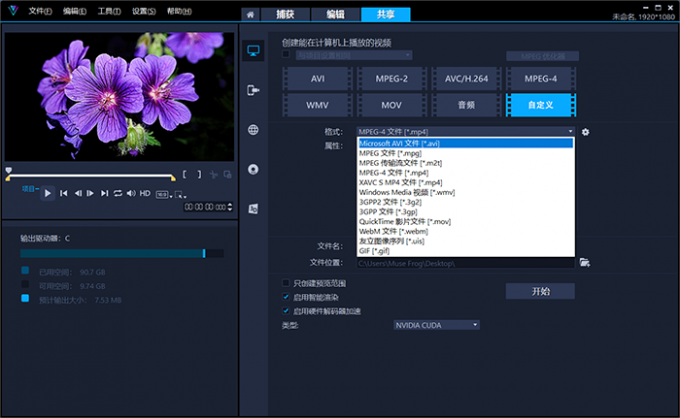
以上便是什么软件能把视频变清晰,视频清晰度不够怎么处理的全部内容。本文介绍了三款常见的视频剪辑软件,其中会声会影拥有无损剪辑和导出的能力,并且可以把模糊视频变清晰,功能丰富实用性强,因此在这里进行了重点推荐。在剪辑创作过程中,同时,消除画面中的字幕和黑边区域。更多有关剪辑视频的技巧,可以在安装会声会影视频编辑软件后进行体验。
展开阅读全文
︾
画中画功能是视频剪辑中常用的叠加技巧,能让一个小画面叠加在主视频上,比如网课中老师讲解画面嵌在课件视频角落,或是在VLOG中同时展示多角度拍摄画面。但很多新手不知道在会声会影中如何调出画中画功能,接下来就为大家介绍一下会声会影画中画功能怎么操作,会声会影画中画区域缩放与位置移动步骤的相关内容。
查看详情素材画质较低、项目参数错误、以及输出配置不合理,都可能导致会声会影生成的4K作品不清晰。掌握会声会影的视频导出技巧,我们可以稳定输出专业级的超高清作品。有关会声会影4K视频怎么导出MP4,会声会影4k输出什么格式最清晰的问题,本文将进行详细介绍。
查看详情快速校准画面模糊,让视频变清晰,色彩调整可以有效提升作品的观看体验。掌握色彩模糊的调整技巧,我们能在剪辑创作中,精准还原画面的光影、色彩细节。有关视频剪辑软件色彩模糊,视频剪辑软件色彩怎么调的问题,本文将进行详细介绍。
查看详情我们在制作视频时,如果没有配上字幕,其他人看视频可能会观感不够好。因为有些时候视频的声音可能有时大有时小,声音小的时候可能会听不清。另外,如果视频里面有一些方言或说话带有一些口音,看视频的人可能会听不懂。如果我们能给视频加上字幕,这些问题都可以很好解决。接下来,一起来看看视频编辑字幕怎么弄,以及视频编辑字幕怎么去除的相关内容。
查看详情